Visual Audio Splitter & Joiner剪切音频的方法
- 时间:2020-11-12 15:16
- 来源:下载吧
- 编辑:longnian
Visual Audio Splitter & Joiner是一款简单易用的音频文件分割、合并软件,该软件界面简单直观,用户使用该软件,可以将大的音频文件剪切成体积较小的文件,也可以将多个小音频文件合并为一个大文件。我们在听音乐的时候,经常会听到一些自己特别喜欢的片段,对于这样的片段就可以将其剪切下来。而这款软件就可以满足我们这方面的需要。鉴于很多朋友不知道怎么操作,那么接下来小编就给大家详细介绍一下Visual Audio Splitter & Joiner剪切音频的具体操作方法,有需要的朋友可以看一看。
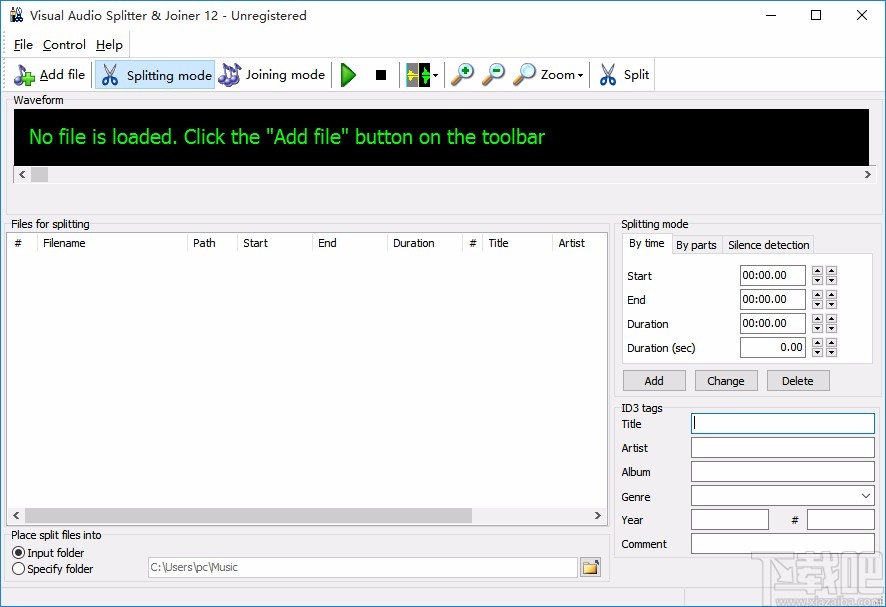
方法步骤
1.首先打开软件,我们在界面左上方点击“Add file”选项,就可以打开文件添加页面。
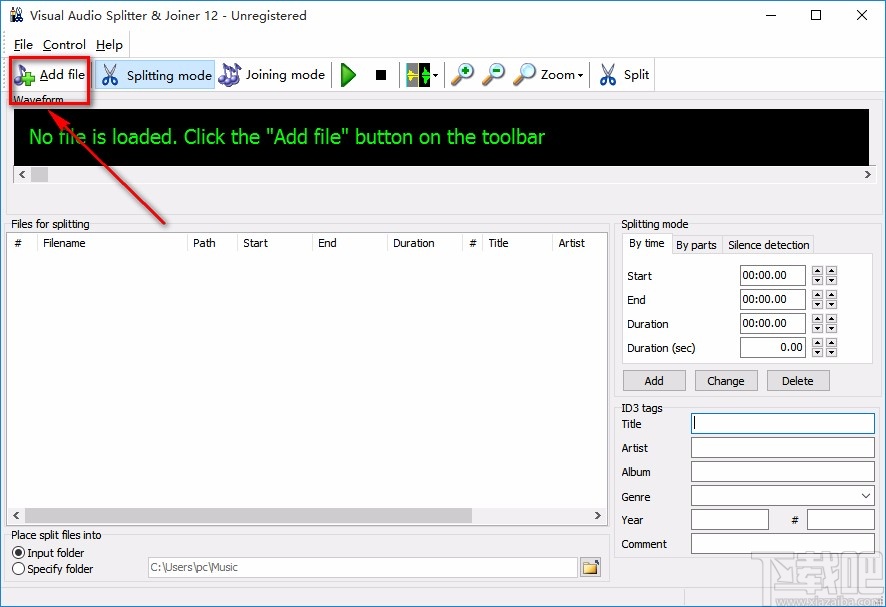
2.接着在文件添加页面中,我们找到需要剪切的音频文件并选中,再点击页面右下角的“打开”按钮即可。
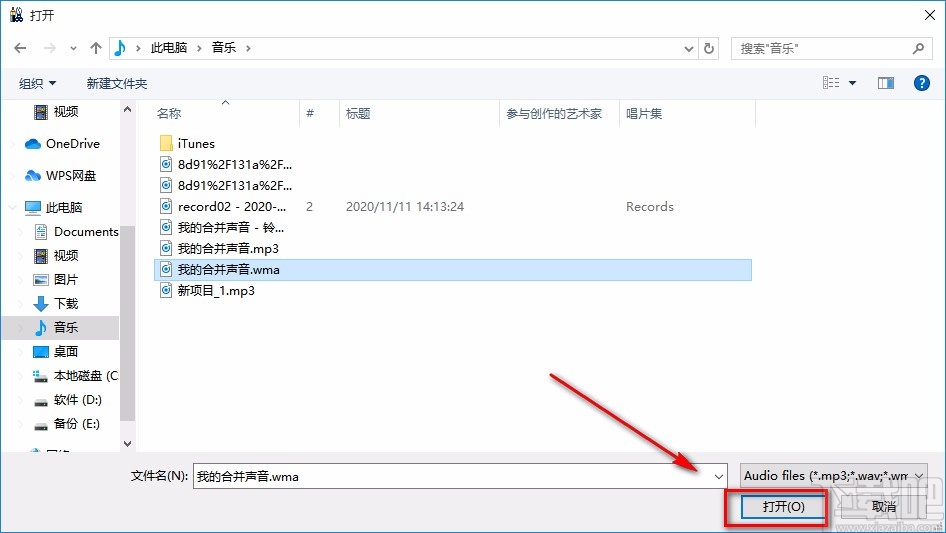
3.将音频文件添加到软件后,我们在界面右侧找到“Start”和“End”两个选项,分别在两个选项后面的文本框中设置音频剪切开始和结束的时间。
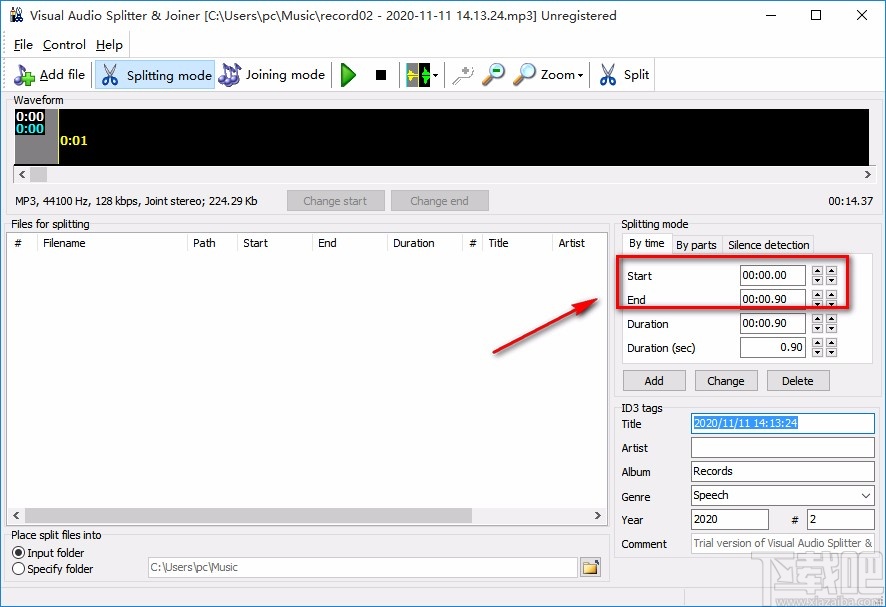
4.设置好音频剪切的起始时间后,我们在界面右侧找到“Add”按钮,点击该按钮就可以了。
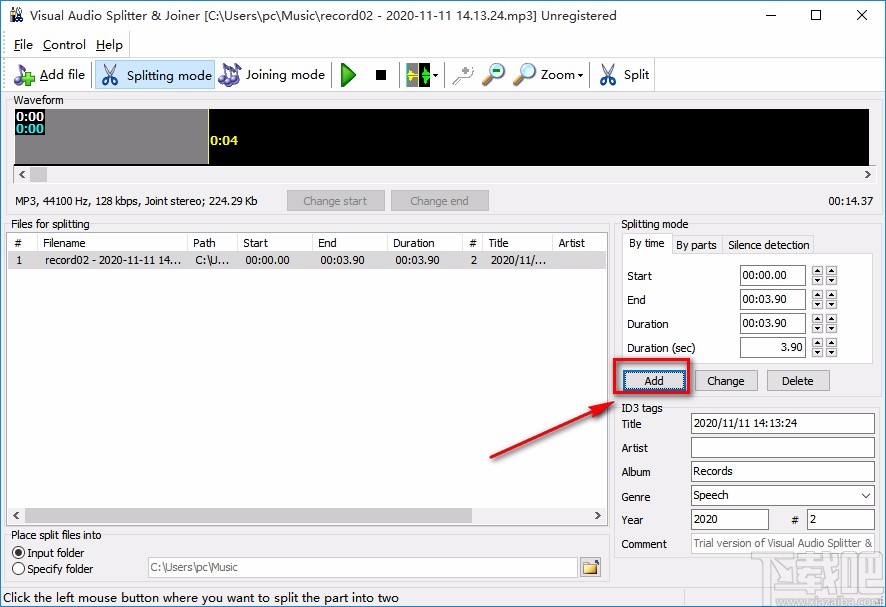
5.在界面右侧还可以找到ID3 tags一栏,可以根据自己的需要在该栏里对音频的标题、作者、专辑、年份等参数进行设置。
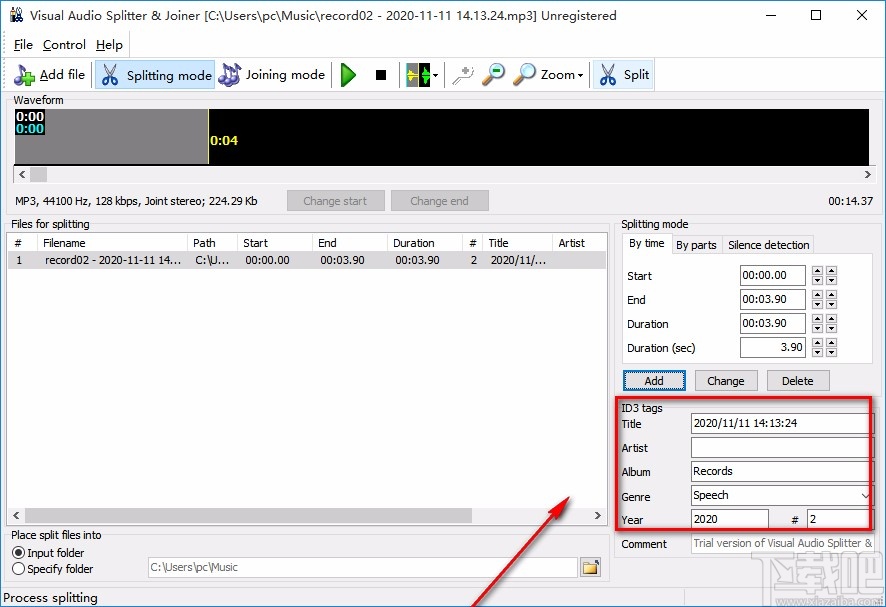
6.接下来我们在界面左下角找到“Place split files into”选项,该选项表示输出目录的意思,其下方有两个选项,从上往下分别表示原文件、指定目录的意思,根据自己的需要进行选择即可;如果选择“Specify folder”选项,则还要点击其后面的文件打开按钮设置输出目录。
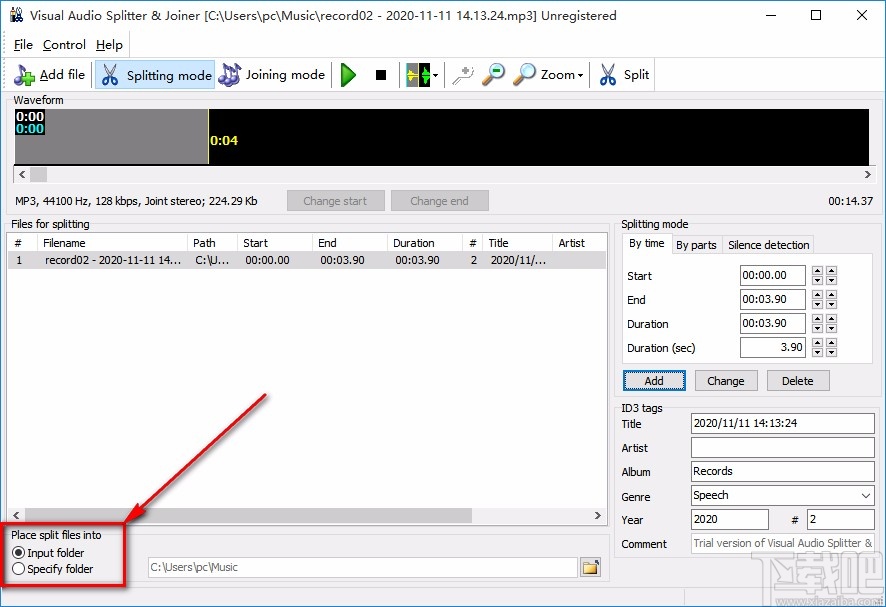
7.完成以上所有步骤后,我们在界面上方找到“Split”按钮,点击该按钮就可以开始剪切音频了。
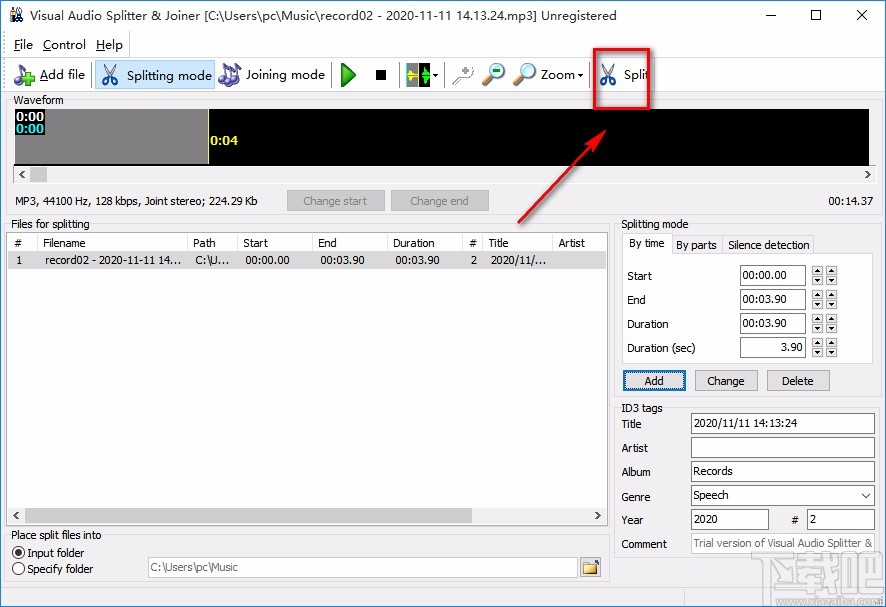
以上就是小编给大家整理的Visual Audio Splitter & Joiner剪切音频的具体操作方法,方法简单易懂,有需要的朋友可以看一看,希望这篇教程对大家有所帮助。
最近更新
-
 淘宝怎么用微信支付
淘宝怎么用微信支付
淘宝微信支付怎么开通?9月5日淘宝公示与微信
- 2 手机上怎么查法定退休时间 09-13
- 3 怎么查自己的法定退休年龄 09-13
- 4 小红书宠物小伙伴怎么挖宝 09-04
- 5 小红书AI宠物怎么养 09-04
- 6 网易云音乐补偿7天会员怎么领 08-21
人气排行
-
 易剪辑给视频添加马赛克的方法
易剪辑给视频添加马赛克的方法
易剪辑是一款功能强大的视频编辑软件,该软件体积小巧,但是给用
-
 爱拍电脑端调整视频播放速度的方法
爱拍电脑端调整视频播放速度的方法
爱拍电脑端是一款功能齐全的视频编辑软件,该软件界面直观漂亮,
-
 snapgene下载安装方法
snapgene下载安装方法
snapgene是一款非常好用的分子生物学模拟软件,通过该软件我们可
-
 ae2020导出视频的方法
ae2020导出视频的方法
ae这款软件的全称是AfterEffects,是一款世界著名的拥有影像合成
-
 mouse rate checker下载安装方法
mouse rate checker下载安装方法
mouseratechecker是一款检测鼠标DPI和扫描率综合性能的软件,可以
-
 packet tracer汉化操作方法
packet tracer汉化操作方法
CiscoPacketTracer是一款思科模拟器,它是一款非常著名的图形界面
-
 manycam下载使用方法
manycam下载使用方法
manycam是一款非常实用且功能强大的摄像头美化分割软件,它拥有非
-
 ms8.0下载安装的方法
ms8.0下载安装的方法
MaterialsStudio8.0是一款功能强大的材料模拟软件,模拟的内容包
-
 blender设置中文的方法
blender设置中文的方法
blender是一款开源的跨平台全能三维动画制作软件,该软件功能十分
-
 blender复制物体的方法
blender复制物体的方法
blender是一款高效实用的跨平台全能三维动画制作软件,该软件不仅

